
[smartPC사랑=남지율 기자] 영상 하나를 만들기 위해서는 시간이 얼마나 소요될까? 영상의 종류나 환경에 따라 다르겠지만, smartPC사랑의 리뷰 영상을 기준으로 보자면 약 12시간 정도다.
이 중 첫 2시간은 기획과 촬영 준비에 쓰이며, 실제 촬영에는 약 4시간 정도가 소요된다. 나머지 6시간은 편집에 할당되는 시간이다. 즉 편집에 할당되는 시간이 가장 많다고 볼 수 있다. 따라서 영상을 더 많이 제작하고 싶다면 편집의 효율을 늘리는 게 중요할 것이다.
그러나 편집은 결코 쉽지 않다. 10분짜리 영상을 만들기 위해서는 수 시간의 영상 소스를 확인해야 하며, 이를 원하는 순서에 맞게 배치하고 다듬는 데에만 상당한 시간과 노력이 소요된다. 기획자의 의도에 부합하도록 색감을 조절하거나 볼륨을 조절하는 작업도 필요하다.
하지만 이런 복잡한 작업을 쉽고 빠르게 수행할 수 있도록 도와줄 하드웨어가 있다면 어떨까? 이번 기사에서는 영상편집의 효율을 배가시켜줄 영상편집 전용 키보드에 대해 소개한다.
마법처럼 편리한 영상편집 도구
루프덱플러스

루프덱플러스는 우리 주변에서 쉽게 볼 수 있는 키보드와 달리 영상편집을 보조하기 위해 태어난 키보드다. 따라서 기존 키보드를 완전히 대체할 수는 없으며, 일반적인 키보드와 루프덱플러스를 함께 사용하는 것이 전제되어야 한다.


이는 제품의 무게와 크기에서도 확인할 수 있었다. 루프덱플러스는 706g에 불과한 무게를 지녔으며, 크기도 일반적인 풀 사이즈의 키보드보다 작기 때문에 공간을 적게 차지하는 편이다. 덕분에 기존 키보드와 루프덱플러스를 부담 없이 오갈 수 있다.

높이 조절은 불가능했지만, 기본적으로 완만한 경사가 적용되어 팬터그래프 키보드와 사용 시에는 큰 불편함이 없었다. LP 키캡이 적용된 기계식 키보드와도 궁합이 좋을 것으로 보인다.



루프덱플러스의 중심에는 수많은 다이얼과 휠이 위치한다. 다이얼은 너무 민감하거나 둔감하지 않은 감도를 지녔으며, 컨트롤 다이얼을 제외한 모든 다이얼은 버튼처럼 클릭할 수도 있다.

휠은 일반적인 마우스의 그것과 유사하다. 다만, 휠은 영상편집이 아닌 ‘라이트 룸’과 같은 사진편집 프로그램에서 쓰인다.

그렇다면 키의 타건감은 어떨까? 루프덱플러스의 키는 반발력이 강하며, 깊이감이 제법 있는 편이다. 약간 힘을 줘서 정확히 눌러야 입력되는 것을 확인할 수 있었다. 다이얼이 핵심인 이 키보드의 용도를 고려하면 적합한 타건감이라 생각된다.

LED 인디케이터도 존재한다. 물론, 일반적인 키보드와 달리 색상/채도/광도나 커스텀 모드가 사용 중인지를 나타내는 용도로 사용된다.

PC와의 연결은 USB Type-A 케이블로 진행된다. 케이블 탈착이 불가능한 점은 조금 아쉽지만, 본체 바닥에 케이블 라우팅을 위한 공간이 제공되는 점은 만족스러웠다. 특히, 케이블 라우팅은 전면과 오른쪽 중 원하는 방향으로 설정할 수 있기에 편집 환경에 맞는 방향으로 선을 정리할 수 있을 것이다.

PC와의 연결이 끝난 뒤에는 전용 소프트웨어를 설치해야 한다. 참고로 루프덱플러스는 macOS와 Windows를 모두 지원한다.
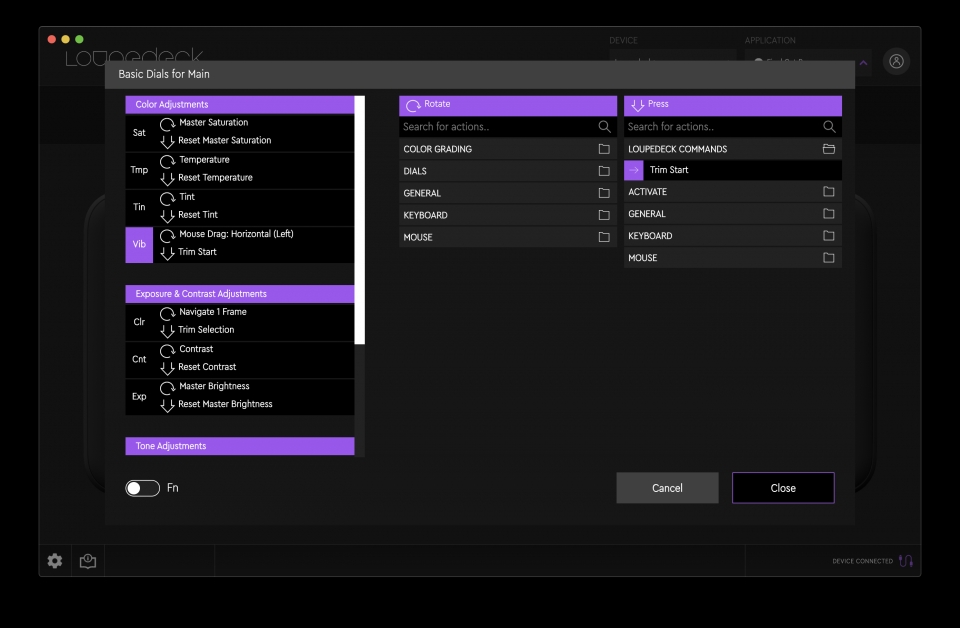
전용 소프트웨어를 사용하면 버튼이나 다이얼에 원하는 기능을 할당할 수 있다. 스크롤 없이는 모든 동작을 확인할 수 없을 정도로 다양한 개인화가 가능한 점이 인상적이다.
가격은 348,000원이며, 국내 유통은 디지털청풍이 담당하고 있다.
터치스크린으로 더 쉽게!
루프덱 CT

‘루프덱 CT’는 루프덱플러스의 상위 모델에 속하는 제품이다. 루프덱플러스처럼 다이얼이 내장돼 영상편집을 빠르고 손쉽게 할 수 있으며, 터치스크린을 품어 자신이 누르는 버튼이 어떤 버튼인지를 직관적으로 확인할 수 있다.
사이즈는 160x150x30mm로 루프덱플러스(395x150x40mm)의 절반 정도 수준이며, 프리미엄 제품답게 고품질 알루미늄 커버가 적용됐다.
또한, 사용자 지정 프로파일 기능을 통한 다양한 커스터마이징을 지원하기 때문에 파이널 컷 프로 X, 어도비 프리미어 CC를 포함한 다양한 프로그램과 함께 사용하기 좋다.
가격은 698,000원이며, 국내 유통은 디지털청풍이 담당하고 있다.
실제 편집에서는 어떨까?

루프덱플러스를 맥북 프로 2020과 연결해 영상편집을 진행했다. 영상편집용 소프트웨어는 macOS 전용으로 출시된 파이널 컷 프로 X을 활용했다.
가장 먼저 진행한 작업은 컷 편집 작업이다. ‘D2’ 다이얼로 스키머를 10프레임 단위로 움직일 수 있어 원하는 프레임을 쉽게 찾을 수 있었으며, 다이얼을 클릭하면 블레이드 기능이 작동한다. 마우스와 ‘cmd +B’ 단축키로 해야 했던 작업이 다이얼 하나만으로 작동되기 때문에 직관적인 편집이 가능했다. 참고로 프레임을 더 세밀하게 탐색하고 싶다면 ‘Clarity’ 다이얼을 사용하자. Clarity는 1프레임 단위로 스키머를 움직일 수 있다.

컨트롤 다이얼은 클립 사이를 오가는 기능으로 활용할 수 있었다. 적용된 효과나 자막 등을 빠르게 찾고 싶다면 유용할 것이다.
또한, ‘D1’ 다이얼은 타임라인의 확대/축소 기능으로 작동했는데, 이 기능 역시 제법 유용했다. 이 키보드를 사용하기 전에는 기존 키보드에 있던 오른손을 마우스 휠로 옮겨 확대/축소를 했기 때문에 동선 단축의 효과를 얻을 수 있었다.
다이얼로 볼륨을 조절하는 것 역시 상당히 편리했다. 1dB 단위로 볼륨을 세밀하게 조절할 수 있어 훨씬 정교한 편집이 가능했다.
기자는 영상편집에 좋다는 모 기업의 키보드와 마우스를 구매한 경험이 있지만, 정작 실사용에는 큰 도움이 되지 못해 이에 실망한 경험이 있다. 그러나 루프덱플러스는 실제 영상 편집에서도 유용하게 활용할 수 있었다.
마치며
영상편집 전용 키보드를 통해 영상편집을 진행했다. 편집 속도가 훨씬 빨라졌으며, 단축키를 완전히 숙지하지 않은 상태에서도 볼륨 조절이나 색감 조절이 가능했다. 또한, 영상편집 프로그램 외에도 포토샵, 라이트 룸 등의 사진편집 프로그램에서도 폭넓게 활용할 수 있다는 점도 인상적이다.
편집 과정을 간소화하고 작업 시간을 단축하고 싶다면, 영상편집 전용 키보드와 함께 하는 건 어떨까?


